很多人不知道iis是什么意思,iis就是微软windows的一项基本互联网服务,也叫互联网信息服务,它的作用就是当我们的windows系统在运行过程中,某一些操作需要我们互联网信息服务,也就是ii......
2024-02-08 200 iis功能
经常使用电脑的用户朋友都了解,我们的windows系统电脑桌面上显示的都是新历日期,很少有显示是农历的日期的,但是很多用户朋友还是会经常关注农历日期的信息的,但是用户不知道怎么设置农历的日期,平常查看农历日期的时候就只能点开我们的时间查看,这样操作的话比较麻烦,为了用户可以方便的查看农历日期,今天小编就给大家讲讲怎么在win10系统中日历显示农历的设置方法,感兴趣的朋友可以看看哦。
1.点击开始菜单,选择【设置】选项,进入到该选项页面。

2.然后在打开的页面中选择【时间和语言】选项。
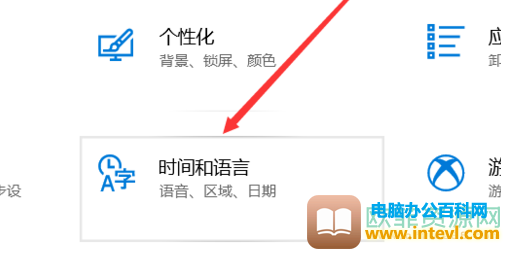
3.其次在【时间和语言选项】下,点击【日期和时间】选项。
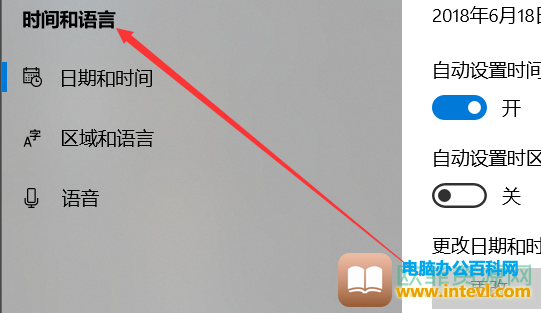
4.然后在右侧找到【在任务栏中显示其他日历】。
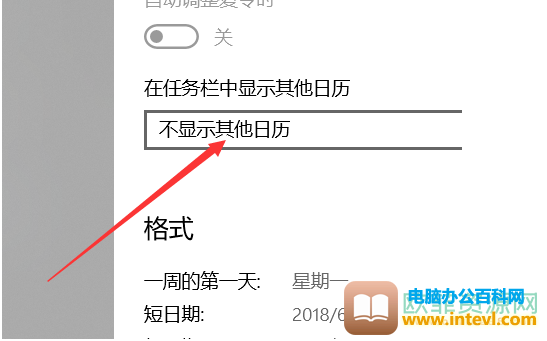
5.在该选项的下拉框中,选择【简体中文农历】,然后关闭页面。
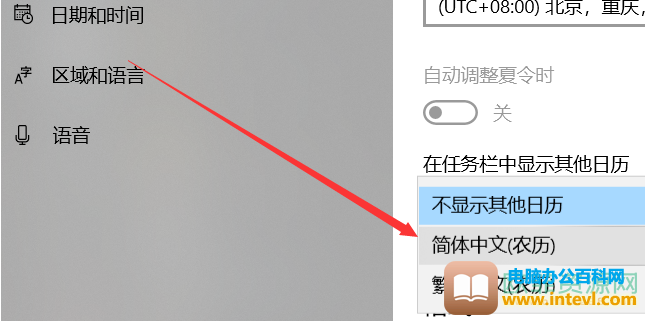
6.然后点击桌面右下角的时间,就会显示出农历日期了。
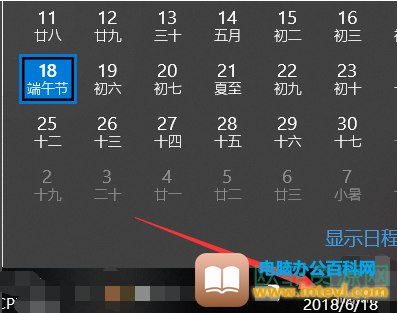
标签: win10日历显示农历
相关文章
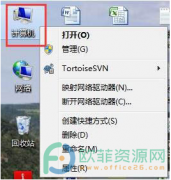
很多人不知道iis是什么意思,iis就是微软windows的一项基本互联网服务,也叫互联网信息服务,它的作用就是当我们的windows系统在运行过程中,某一些操作需要我们互联网信息服务,也就是ii......
2024-02-08 200 iis功能
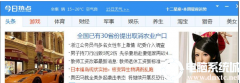
有时候很多用户会发现,在开机完成后老是出现今日热点的这个弹窗,那么 Win7 系统今日热点怎么删除? 1、例如此次弹出的今日热点; 2、首先我们在任务栏进行右键点击,然后找到任务管理器......
2023-10-21 200 win7删除今日热点广告

使用win10系统电脑的时候,我们的电脑屏幕经常会设置成间隔性的熄屏,熄屏后电脑就会处于待机状态,我们在使用的时候只需要点击移动鼠标或者敲击键盘就可以启动电脑屏幕亮屏了。虽然电......
2024-02-27 202 win10设置电脑屏幕一直亮
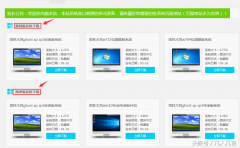
简介:ghost系统分成【装机版】与【纯净版】两种,都是通过镜像还原系统。 区别: 纯净版没有捆绑软件,桌面上只有【我的电脑】【回收站】【IE浏览量】 装机版就是捆绑了大量的常用软件......
2023-04-29 205 ghost系统
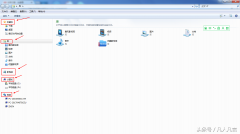
简介:windows资源管理器是管理文件和程序的大管家,又叫文件资源管理器或程序管理器,主要包括收藏夹、库、家庭组、计算机、网络。 方法一 右击windows开始按钮,点击【windows资源管理器】......
2023-05-06 210 windows资源管理器